Page 1

Apmeklçjiet Philips Internetâ
http://www.philips.com
PV7005
Lietoðanas instrukcija
Reìistrçjiet savu preci un saòemiet atbalstu
www.philips.com/welcome
Page 2
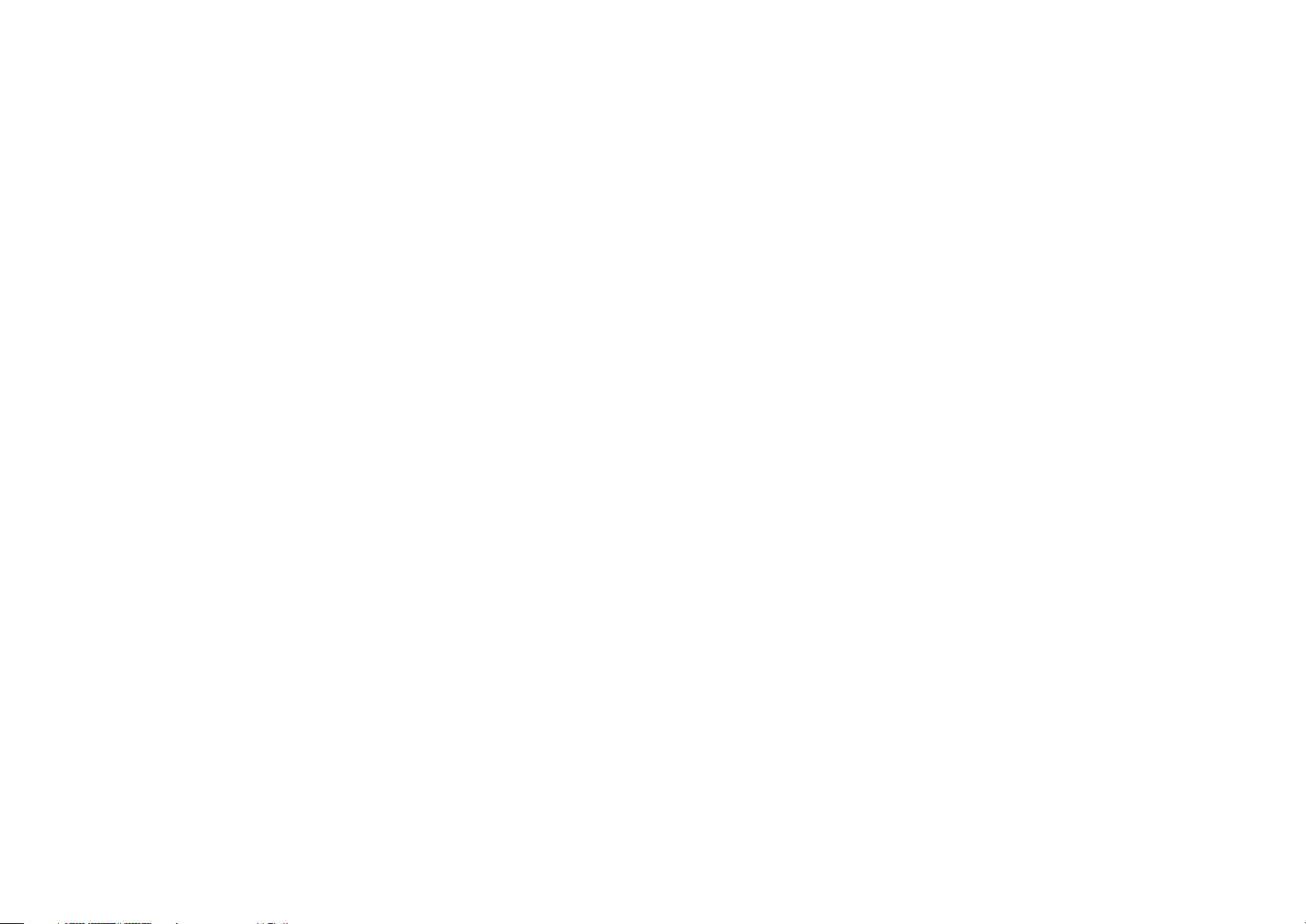
2
31
Specifikâcijas var mainîties bez iepriekðçja paziòojuma.
© 2012 Koninklijke Philips Electronics N.V.
Visas tiesîbas ir aizsargâtas.
Page 3
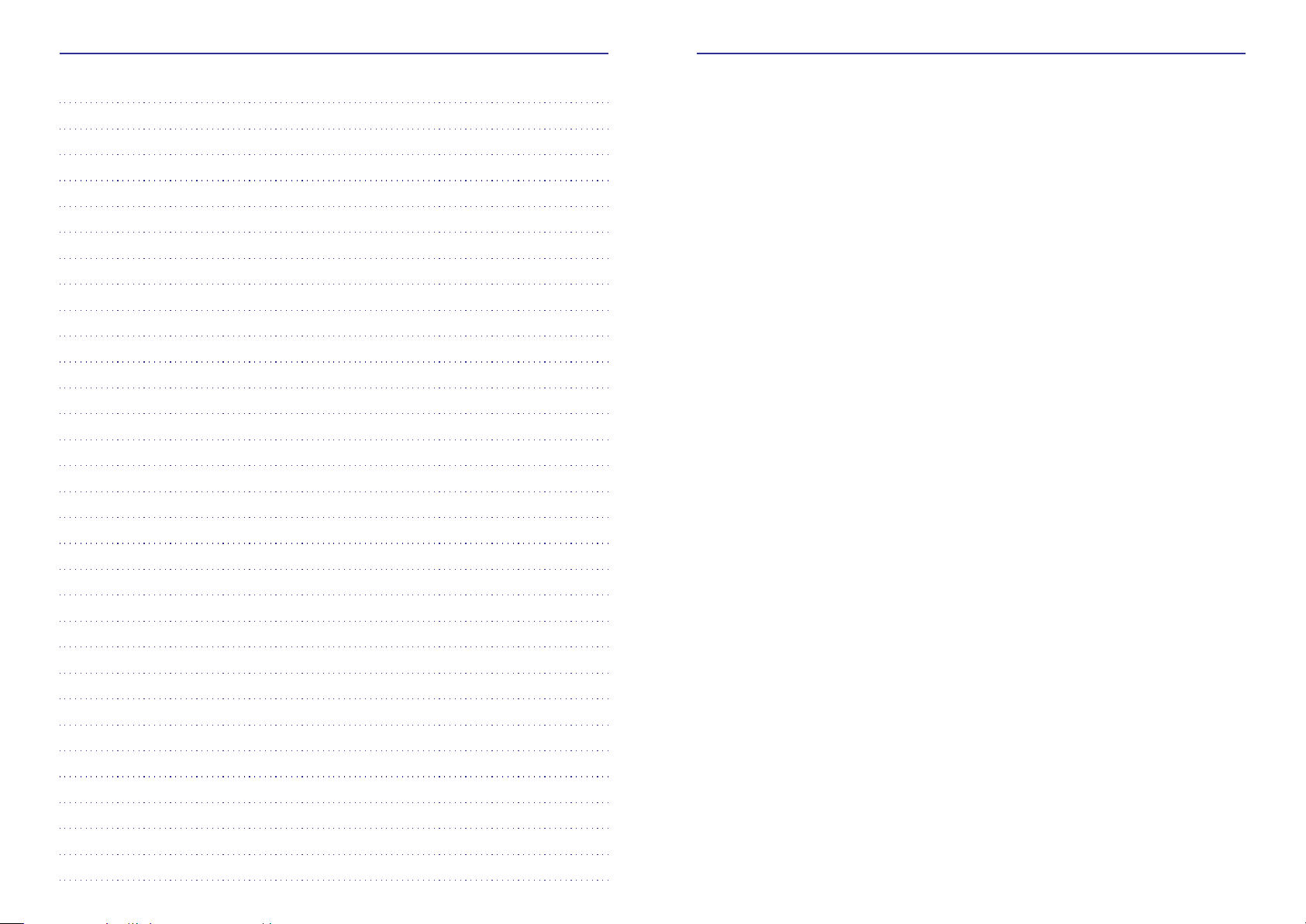
30
Piezîmçm
1 Svarîgi ..........................................4
2 Jûsu automaðînas izklaides sistçma ......9
3 Darbîbas uzsâkðana.........................11
4 Videoierakstu atskaòoðana ................14
5 Mûzikas atskaòoðana .......................16
6 Attçlu apskate................................18
7 E-grâmatu lasîðana .........................19
8 Iestatîjumu regulçðana.....................21
9 Citas iespçjas................................23
10 Specifikâcijas ................................27
11 Traucçjumu novçrðana .....................29
Nepiecieðama palîdzîba?
Droðîba............................................................4
Ievçrîbai...........................................................5
Licences teksti un apliecinâjumi
jebkurai atvçrtâ koda programmatûrai,
kas ir izmantota ðajâ Philips ierîcç...................8
Ievads..............................................................9
Kas atrodas iepakojumâ ..................................9
Atskaòotâja pârskats .......................................9
Tâlvadîbas pults pârskats ..............................10
Atskaòotâja uzlâdçðana .................................11
Baterijas ievietoðana tâlvadîbas pultî .............11
Atskaòotâja ieslçgðana un izslçgðana............12
Skârienjutîgâ ekrâna kalibrçðana ...................12
Skaïuma regulçðana ......................................12
Ekrâna nobloíçðana un atbloíçðana..............12
Failu pârsûtîðana uz atskaòotâju....................13
Micro SD kartes lietoðana..............................13
USB ierîces pievienoðana ..............................13
Videotçkas pârlûkoðana.................................14
Videoierakstu atskaòoðana............................14
Videoierakstu atskaòoðanas iespçju
iestatîðana .....................................................14
Videoierakstu dzçðana...................................15
Mûzikas bibliotçkas pârlûkoðana...................16
Mûzikas atskaòoðana ....................................16
Mûzikas atskaòoðanas iespçju iestatîðana.....16
Dziesmu dzçðana...........................................17
Attçlu bibliotçkas pârlûkoðana.......................18
Attçlu apskate................................................18
Attçlu atskaòoðanas iespçju iestatîðana.........18
Teksta failu pârlûkoðana................................19
Teksta failu lasîðana.......................................19
Teksta failu atskaòoðanas iespçju
iestatîðana .....................................................19
Teksta failu dzçðana.......................................20
Valodas izvçle................................................21
Ekrâna iestatîjumu regulçðana.......................21
Datuma un laika iestatîðana...........................21
Citi iestatîjumi................................................21
Faila/atmiòas informâcijas pârbaude .............22
Rûpnîcas iestatîjumu atjaunoðana.................22
Failu pârsûtîðana no iekðçjâs
atmiòas uz SD karti .......................................23
Atskaòotâja lietoðana automaðînâ .................24
Atskaòoðana HDTV
(augstas izðíirtspçjas televizorâ)...................25
Atiestatîðana..................................................26
Programmatûras atjauninâðana.....................26
Sistçmas prasîbas .........................................27
Atbalstîtie mûzikas failu formâti ....................27
Lûdzu, apmeklçjiet interneta vietni
kurâ jûs varat
piekïût pilnam atbalsta materiâlu klâstam,
piemçram, lietoðanas instrukcijai, jaunâkajiem
programmatûras atjauninâjumiem un atbildçm uz
bieþi uzdotiem jautâjumiem.
www.philips.com/support,
3
Satura râdîtâjs
Page 4
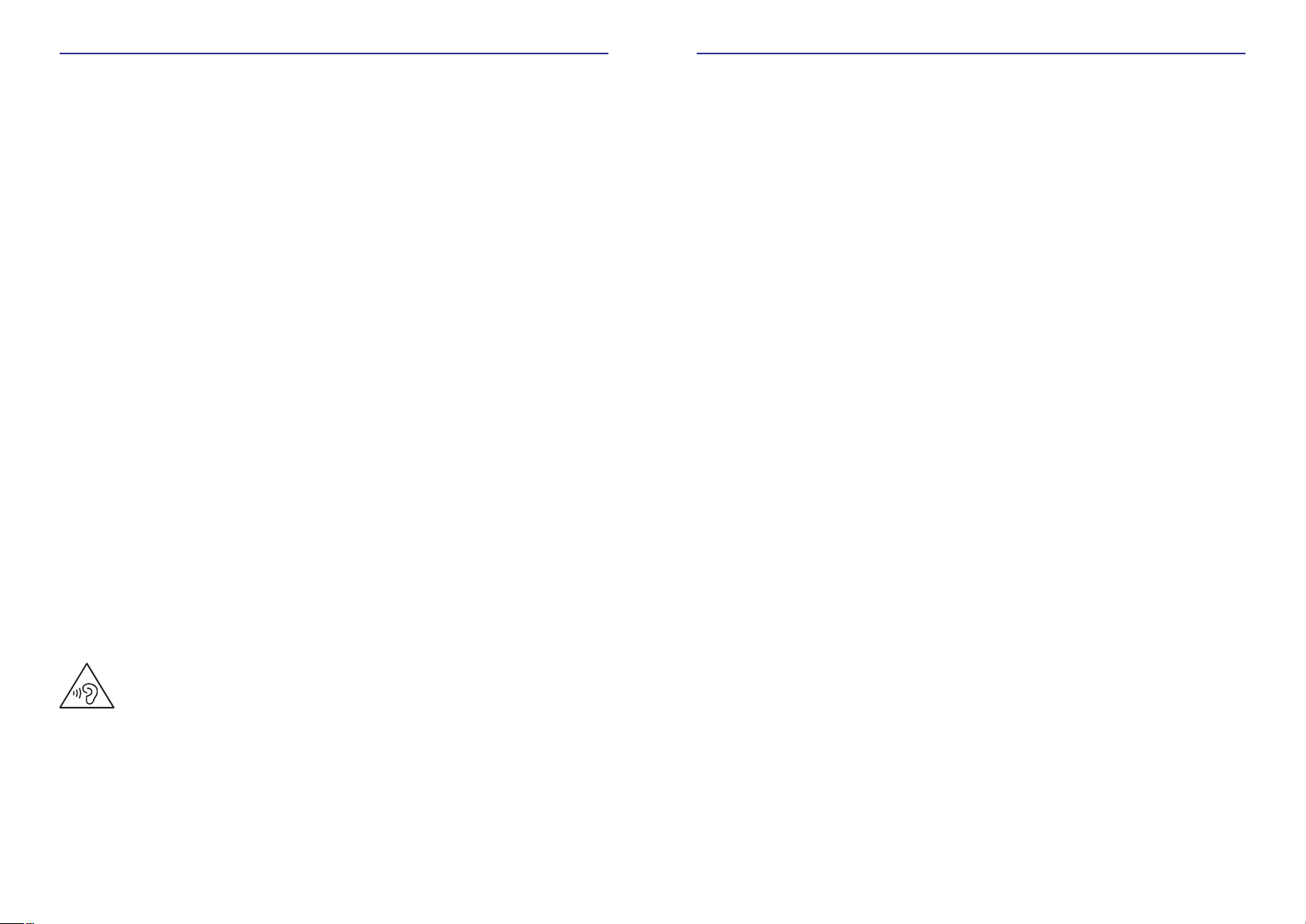
4
1. Svarîgi
Droðîba
Dzirdes droðîba
Bojâjumu vai nepareizas darbîbas risks!
Piesâròojuma risks!
Baterijas norîðanas risks!
H
H
H
H
H
H
H
Rûpçjieties par to, lai nepakïautu atskaòotâju
pârmçrîgam karstumam – sildîðanas ierîèu vai
tieðu saules staru iedarbîbai.
Rûpçjieties par to, lai atskaòotâjs nenokristu un
lai uz tâ neuzkristu citi priekðmeti.
Rûpçjieties par to, lai atskaòotâjs un tâ
piederumi nenokïûtu ûdenî vai lietû.
Nenovietojiet atskaòotâja tuvumâ ar ûdeni
pildîtus traukus, piemçram, vâzes. Ja ðíidrums
ir nokïuvis uz atskaòotâja vai atskaòotâjâ,
nekavçjoties atvienojiet atskaòotâju no
elektrîbas padeves.
Saglabâjiet savu failu rezerves kopijas.
Pârliecinieties, vai esat saglabâjuði atskaòotâjâ
ielâdçto failu oriìinâlus. “Philips” neuzòemas
atbildîbu par nozaudçtiem datiem, ja
atskaòotâjs ir bojâts vai informâcija nav
nolasâma.
Izòemiet bateriju, ja tâ ir izlietota vai ja
tâlvadîbas pults ilgâku laiku netiks lietota.
Baterija satur íîmiskas vielas. Tâ ir jâutilizç
atbilstoðâ veidâ.
Tâlvadîbas pults ir aprîkota ar monçtas tipa
bateriju, ko var norît. Vienmçr sargâjiet bateriju
no bçrniem!
Klausoties atskaòotâju austiòâs pârâk skaïi, var tikt
bojâta jûsu dzirde. Atskaòotâja skaòas skaïuma
diapazons var sasniegt tik augstu decibelu lîmeni,
ka, klausoties atskaòotâju maksimâlâ skaïumâ pat
mazâk kâ minûti, tas var izraisît dzirdes zudumu pat
veselâm personâm. Augstâkie decibeli ir paredzçti
personâm ar dzirdes traucçjumiem.
Skaòa var bût maldinoða. Laika gaitâ jûsu dzirdes
“komforta lîmenis” pielâgojas augstâkiem skaòas
skaïuma lîmeòiem. Tâpçc pçc ilgstoðas klausîðanâs
skaïuma lîmenis, kas jums ðíiet “normâls”,
patiesîbâ var bût pârâk skaïð un kaitîgs jûsu dzirdei.
Lai pasargâtu sevi no tâ, noregulçjiet skaòas
skaïumu dzirdei droðâ lîmenî, pirms jûsu dzirde ir
pielâgojusies tam, un negrieziet skaïâk.
Noregulçjiet skaïumu zemâ lîmenî.
Lçnâm grieziet skaïâk, kamçr saklausât skaòu
skaidri, bez kropïojumiem un tâ nerada diskomfortu
jûsu dzirdei.
Ilgstoða atskaòotâja klausîðanâs pat dzirdei droðâ
skaïumâ var ietekmçt jûsu dzirdi un bojât to.
Klausieties atskaòotâju saprâtîgu laika posmu un
ievçrojiet atbilstoðus pârtraukumus.
Klausieties atskaòotâju dzirdei droðâ skaïumâ un
saprâtîgu laika posmu.
Esiet uzmanîgi, regulçjot skaïumu – dzirde pierod
pie skaòas skaïuma.
Negrieziet skaòu tik skaïi, ka nedzirdat apkârt
notiekoðo.
Potenciâli bîstamâs situâcijâs esiet piesardzîgi vai
arî îslaicîgi pârtrauciet atskaòotâja lietoðanu.
Neklausieties atskaòotâju, vadot motorizçtu
transporta lîdzekli, braucot ar divriteni, vizinoties ar
skrituïdçli utt. Tas var izraisît ceïu satiksmes
negadîjumu un daudzâs valstîs ir aizliegts.
Atskaòotâja maksimâlais izejas spriegums nav
lielâks par 150 mV.
Klausieties atskaòotâju mçrenâ skaïumâ:
Lai uzstâdîtu dzirdei droðu skaïuma lîmeni:
Klausieties atskaòotâju saprâtîgu laika posmu:
Klausoties atskaòotâju austiòâs, ievçrojiet
ðâdas prasîbas:
11. Traucçjumunovçrðana
29
Skârienjutîgais ekrâns slikti reaìç uz
pieskârienu. Ko man darît?
Pieskârieni ekrânâ ðíiet nobîdîti. Ko man
darît?
Kâ es varu uzlâdçt atskaòotâju, neizmantojot
datoru?
Vai ir kâdi padomi, kâ taupît baterijas enerìiju
un paildzinât atskaòoðanas laiku?
Vai ir iespçjams palielinât ierîces atmiòas
ietilpîbu?
Kâ man tîrît savu atskaòotâju?
H
H
H
H
H
H
H
H
H
Lai lietotu skârienjutîgo ekrânu, izmantojiet
pirksta galu vai citu precîzâku priekðmetu.
Lai precîzâk trâpîtu pieskârienus ekrânam,
kalibrçjiet skârienjutîgo ekrânu. (skatît “Citi
iestatîjumi”, 21.lpp.)
Atskaòotâju var uzlâdçt, izmantojot komplektâ
iekïauto automaðînas lâdçtâju (skatît
“Atskaòotâja uzlâdçðana, izmantojot
automaðînas adapteri”, 25.lpp.).
Papildus informâciju par Philips lâdçtâjiem
meklçjiet www.philips.com. Izvçlieties sadaïu
Consumer Products (Produkti un pakalpojumi
mâjâm) > Accessories (Piederumi) > Power
Solutions (Jaudas risinâjumi).
Pçc iespçjas samaziniet ekrâna spilgtumu.
Iestatiet îsu fona apgaismojuma izslçgðanâs
laiku.
Samaziniet dîkstâves reþîma laiku pirms ekrâna
automâtiskas izslçgðanâs. Papildus informâcijai
skatît “Ekrâna iestatîjumu regulçðana”.
Jâ. Ierîces atmiòas ietilpîbu var palielinât,
ievietojot Micro SD karti (nav iekïauta
komplektâ). Skatît “Micro SD kartes lietoðana”.
Tîriet atskaòotâju, noslaukot to ar mîkstu,
nedaudz mitru, linu nesaturoðu drâniòu.
Nelietojiet stiklu tîrâmos lîdzekïus,
sadzîves tîrîðanas lîdzekïus, aerosolus,
ðíîdinâtâjus, alkoholu, amonjaku vai abrazîvus
tîrîðanas lîdzekïus, lai tîrîtu savu atskaòotâju.
Uzmanîbu:
Page 5
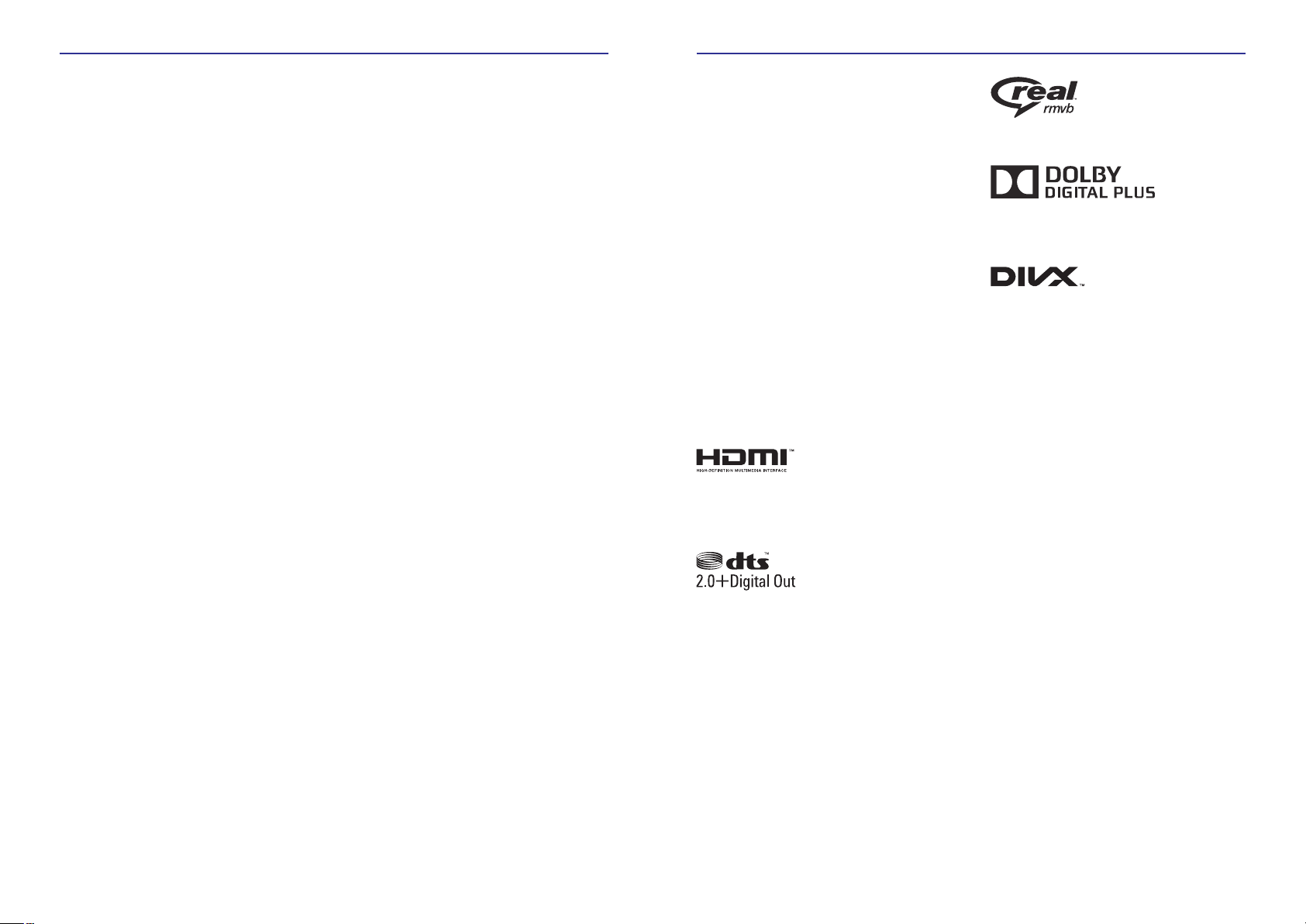
... Specifikâcijas
28
H
H
H
H
H
H
H
WMA nolaðu bieþums
Flac:
Ape:
Dolby Digital AC-3
(sample rates):
8, 11.025, 16, 22.050, 24, 32, 44.1, 48 kHz
2 kanâli, nolaðu bieþums (sample rate)
8–48kHz
2 kanâli, nolaðu bieþums (sample rate)
8 – 48 kHz, versijas lîdz 3.99
Kanâli: 2/5.1
Bitu âtrums: 56kbps – 448kbps
Nolaðu bieþums (sample rate):
32kHz, 44.1kHz, 48kHz
ID3-etiíetes atbalsts
JPEG
BMP
.txt fails
Attçls:
E-grâmata:
5
... Svarîgi
Lai izvairîtos no bateriju norîðanas
Autortiesîbu informâcija
Ievçrîbai
H
H
H
H
Atskaòotâjs vai tâlvadîbas pults var saturçt
monçtas tipa bateriju, ko iespçjams norît.
Vienmçr glabâjiet baterijas bçrniem nepieejamâ
vietâ! Norîðanas gadîjumâ baterija var izraisît
nopietnu savainojumu vai pat nâvi. Smagi
iekðçji apdegumi var rasties jau divu stundu
laikâ pçc baterijas norîðanas.
Ja jums rodas aizdomas, ka baterija ir tikusi
norîta vai arî ka tâ ir iekïuvusi jebkurâ no
íermeòa daïâm, nekavçjoties meklçjiet
medicînisku palîdzîbu.
Mainot baterijas, vienmçr glabâjiet visas vecâs
un jaunâs baterijas bçrniem nepieejamâ vietâ.
Pçc baterijas nomaiòas pârliecinieties, vai
bateriju nodalîjums ir kârtîgi aizvçrts.
Ja bateriju nodalîjumu nevar pilnîbâ aizvçrt,
pârtrauciet ierîces lietoðanu. Novietojiet ierîci
bçrniem nepieejamâ vietâ un sazinieties ar
ierîces raþotâju.
“HDMI” un “HDMI” logo, kâ arî “High-Definition
Multimedia Interface” ir “HDMI licensing” LLC
preèu zîmes vai reìistrçtas preèu zîmes ASV un
citâs valstîs.
Raþots saskaòâ ar licenci pçc patentiem
Nr. 5,956,674; 5,974,380; 6,487,535 un citiem ASV
un vispasaules patentiem, kas ir reìistrçti vai
atrodas reìistrâcijas procesâ.
“DTS”, Simbols un “DTS” un Simbols kopâ ir
reìistrçtas preèu zîmes, un “DTS 2.0+Digital Out” ir
“DTS” Inc. preèu zîme.
Ierîce satur programmatûru. © “DTS” Inc. Visas
tiesîbas ir aizsargâtas.
“Real RMVB” logo ir “RealNetworks” Inc. preèu
zîme vai reìistrçta preèu zîme.
Raþots saskaòâ ar licenci no “Dolby Laboratories”.
“Dolby” un dubult-D simbols ir “Dolby
Laboratories” preèu zîmes.
“DivX®”, “DivX Certified®” un saistîtie logo ir
“DivX” Inc. preèu zîmes un tiek lietotas saskaòâ ar
licenci.
“DivX®” ir digitâls video formâts, ko ir izveidojis
“DivX” LLC, “Rovi Corporation” meitasuzòçmums.
Ðî ir oficiâla “DivX Certified®” ierîce, kas atskaòo
DivX video. Apmeklçjiet divx.com, lai iegûtu
papildus informâciju un programmatûru failu
pârveidoðanai uz DivX video.
PAR DIVX VIDEO PÇC PIEPRASÎJUMA: Ðo “DivX
Certified®” ierîci ir jâreìistrç, lai varçtu atskaòot
iegâdâtâs DivX video pçc pieprasîjuma (VOD)
filmas. Lai iegûtu reìistrâcijas kodu, meklçjiet DivX
VOD sadaïu ierîces iestatîðanas izvçlnç. Apmeklçjiet
vod.divx.com, lai iegûtu papildus informâciju par
reìistrâcijas veikðanu.
Atbilst vienam vai vairâkiem no sekojoðiem
patentiem: 7,295,673; 7,460,668; 7,515,710;
7,519,274.
“DivX Certified®” sertificçts “DivX®” video, tajâ
skaitâ augstâkâs klases (premium) satura
atskaòoðanai.
Visi pârçjie zîmoli un preèu nosaukumi ir to
attiecîgo uzòçmumu vai organizâciju preèu zîmes.
Jebkuru ierakstu neatïauta kopçðana ir autortiesîbu
likumu un starptautisko lîgumu pârkâpums
neatkarîgi no tâ, vai tâ tiek veikta, lejupielâdçjot no
interneta vai ierakstot no audio kompaktdiskiem.
Page 6

6
... Svarîgi
Ar autortiesîbâm aizsargâtu materiâlu, tajâ skaitâ
datorprogrammu, failu, pârraiþu un skaòu ierakstu
neatïauta kopçðana var bût autortiesîbu pârkâpums
un par to var saukt pie kriminâlatbildîbas. Ðo ierîci
nedrîkst izmantot ðâdiem mçríiem.
“Windows Media” un “Windows” logo ir “Microsoft
Corporation” reìistrçtas preèu zîmes ASV un/vai
citâs valstîs.
“Philips” ievçro citu personu intelektuâlâ îpaðuma
tiesîbas un lûdz arî savus lietotâjus rîkoties tâpat.
Internetâ atrodamais multimediju piedâvâjums var
bût radîts un/vai izplatîts bez tâ sâkotnçjâ
autortiesîbu îpaðnieka piekriðanas.
Kopçjot vai izplatot neautorizçta satura informâciju,
var tikt pârkâpti daþâdu valstu, tajâ skaitâ arî jûsu
valsts autortiesîbas regulçjoðie normatîvie akti.
Ievçrot autortiesîbas regulçjoðos normatîvos aktus
ir jûsu pienâkums un atbildîba.
Video datu plûsmu veidoðana un pârsûtîðana no
jûsu datora uz pârnçsâjamo atskaòotâju ir atïauta
tikai publiskajos domçnos vai arî ar atbilstoði
licencçtiem datiem. Ðâdus datus drîkst izmantot
tikai privâtiem, nekomerciâliem mçríiem un ir
jâievçro autortiesîbas regulçjoðo normatîvo aktu
prasîbas, kur var bût noteikts, ka kopiju
izgatavoðana ir aizliegta. Videoieraksti var bût
aizsargâti ar pretkopçðanas tehnoloìijâm, kas
nepieïauj kopiju veidoðanu. Ðâdâ gadîjumâ ieraksta
funkcija nedarbosies, un jûs par to saòemsiet
paziòojumu.
Ierîce ir izgatavota, izmantojot augstas kvalitâtes
materiâlus un sastâvdaïas, ko var pârstrâdât un
izmantot atkârtoti.
Ja ierîce ir maríçta ar îpaðu simbolu – pârsvîtrotu
atkritumu konteineru – tâ atbilst Eiropas Savienîbas
direktîvas 2002/96/EK prasîbâm. Lûdzu,
iepazîstieties ar vietçjiem noteikumiem par
elektrisko un elektronisko iekârtu atseviðías
savâkðanas sistçmu.
Lûdzu, rîkojieties saskaòâ ar vietçjiem noteikumiem
un neizmetiet nolietotâs elektroierîces kopâ ar
parastiem sadzîves atkritumiem.
Pareiza jûsu nolietotâs elektroierîces utilizâcija
palîdzçs novçrst iespçjamo kaitçjumu apkârtçjai
videi un cilvçku veselîbai.
Ierîcç ir iebûvçta uzlâdçjama baterija, uz kuru
attiecas Eiropas Savienîbas direktîvas 2006/66/EK
prasîbas un kuru nedrîkst izmest kopâ ar sadzîves
atkritumiem.
Lûdzu, iepazîstieties ar vietçjiem noteikumiem par
bateriju atseviðías savâkðanas sistçmu, jo pareiza
izlietoto bateriju utilizâcija palîdzçs novçrst
iespçjamo kaitçjumu apkârtçjai videi un cilvçku
veselîbai.
Lai izòemtu iebûvçto bateriju, vienmçr aizvediet
ierîci pie speciâlista.
Esiet atbildîgi! Ievçrojiet autortiesîbas.
Esiet atbildîgi
Ievçrojiet autortiesîbas
10. Specifikâcijas
27
Baroðana
Skaòa
Datu uzglabâðanas vide
Displejs
Savienojamîba
Video:
Mûzika:
Sistçmas prasîbas
Atbalstîtie mûzikas failu formâti
H
H
H
H
H
H
H
H
H
H
H
H
H
H
H
H
H
H
H
H
H
H
H
H
H
H
H
H
H
H
H
H
H
H
H
H
H
H
Baroðanas padeve: 3000 mAh Li-ion polimçru
iekðçjâ uzlâdçjamâ baterija
Atskaòoðanas laiks (mûzika): Lîdz 5 stundâm
Atskaòoðanas laiks (video) 3 stundas
Austiòas
Kanâlu atdalîðana >60 dB
Frekvenèu diapazons 45 Hz – 16 kHz
Izejas jauda (RMS) 2 x 3.5 mW
Signâla – trokðòa attiecîba > 80 dB
Skaïruòi
Izejas jauda (RMS) 2 x 500 mW
Signâla – trokðòa attiecîba > 80 dB
Iebûvçtâs atmiòas ietilpîba 4 GB NAND
zibatmiòa
Skârienjutîgs krâsu LCD (ðíidro kristâlu
displejs) 800 x 480 pikseïi.
Austiòas 3.5 mm
Liela âtruma USB 2.0
HDMI
Micro SD karte
Uzlâdçjamâm baterijâm ir ierobeþots uzlâdes
ciklu skaits. Baterijas darbîbas laiks un uzlâdes
ciklu skaits ir atkarîgs no lietoðanas un
iestatîjumiem.
1GB = 1 miljards baitu, saglabâðanai pieejamâ
atmiòa ir mazâka. Pilna atmiòas ietilpîba var
nebût pieejama, jo daïa atmiòas tiek rezervçta
atskaòotâjam. Saglabâðanas ietilpîba ir balstîta
uz aprçíinu, ka viena dziesma ir 4 minûtes gara
ar 128 kbps MP3 kodçjumu.
Pârneðanas âtrums ir atkarîgs no
operçtâjsistçmas un programmatûras
konfigurâcijas.
Windows®XP (SP3 vai jaunâka)/Vista/7
Pentium III 800 MHz procesors vai jaudîgâks
512 MB RAM
500 MB vietas cietajâ diskâ
Interneta pieslçgums
Windows® Internet Explorer 6.0 vai jaunâka
CD-ROM diskdzinis
USB ports
Lîdz 40Mbps,
1920x1080 pikseïi, 24 kadri sekundç
Lîdz 50Mbps,
1920x1080 pikseïi, 24 kadri sekundç
Lîdz 800kbps, 352x288 pikseïi,
30 kadri sekundç
Lîdz 40Mbps, 1920x1080 pikseïi,
24 kadri sekundç
Lîdz 800kbps, 352x288 pikseïi,
30 kadri sekundç
Lîdz 40Mbps,
1920x1080 pikseïi, 24 kadri sekundç
Lîdz 800kbps, 352x288 pikseïi,
30 kadri sekundç
Lîdz 50Mbps, 1920x1080 pikseïi,
24 kadri sekundç
1928x1080 24 kadri sekundç (lîdz 4 Mbps)
720x480 30 kadri sekundç (lîdz 60 Mbps)
720x576 25 kadri sekundç (lîdz 60 Mbps)
8 – 320 kbps un mainîgs bitu
âtrums
(sample rates):
8, 11.025, 16, 22.050, 24, 32, 44.1, 48 kHz
5 – 192 kbps un mainîgs
bitu âtrums
1
1
2
1
2
3
:
:
:
:
:
:
:
:
Piezîmes:
MPEG1/MPEG2:
MPEG4 AVC/MPEG-4 VISUAL:
MS MPEG-4:
WMV9:
WMV7/8:
RealVideo 3.0/4.0:
RealVideo 2.0:
H264, X264:
DIVX4,5,6,7, DIVX3.11 5005c:
MP3 bitu âtrums:
MP3 nolaðu bieþums
WMA bitu âtrums:
Page 7

... Citas iespçjas
26
4. OK
1.
RESET
1.
2.
3.
4.
5.
6.
”Philips PV7005”
7.
Spiediet , lai apstiprinâtu.
Ja ierîce nedarbojas vai ekrâns sastingst, ierîci var
atiestatît, nezaudçjot datus.
Ar lodîðu pildspalvu vai lîdzîgu priekðmetu,
nospiediet taustiòu .
Atskaòotâjs automâtiski pârstartçjas.
Pârliecinieties, vai baterijas enerìijas lîmenis ir
vismaz 50%.
Pârbaudiet ierîces programmaparatûras versiju
(skatît ”Faila/atmiòas informâcijas pârbaude”,
22.lpp).
Apmeklçjiet vietni
http://www.philips.com/support, lai
lejupielâdçtu jaunâko programmatûru jûsu
datorâ.
Pievienojiet atskaòotâju datoram.
Pieskarieties ikonai .
“Pârvelciet” jaunâkâs programmatûras failu
mapç .
Atvienojiet atskaòotâju no datora.
Programmatûras atjauninâðana notiek
automâtiski.
9
9
Atiestatîðana
Programmatûras atjauninâðana
7
... Svarîgi
Ðî ierîce atbilst Eiropas Savienîbas noteikumiem par
radiotraucçjumiem.
Ðî ierîce atbilst sekojoðu direktîvu un vadlîniju
prasîbâm: 2004/108/EK un 2006/95/EK.
Jebkuras ðai ierîcei veiktâs izmaiòas vai
modifikâcijas, kas nav îpaði saskaòotas ar “Philips
Consumer Lifestyle”, var liegt lietotâjam tiesîbas
turpmâk izmantot ðo ierîci.
Raþotâja neatïautas ierîces izmaiòas vai
modifikâcijas var liegt lietotâjam ierîces turpmâkas
izmantoðanas tiesîbas.
“Philips” ir apòçmies uzlabot ierîces kvalitâti un
paplaðinât lietotâja pieredzi. Lai saprastu ðîs ierîces
lietoðanas profilu, ierîce daïu datu/informâcijas
ieraksta tâs energoneatkarîgajâ atmiòas daïâ. Dati
tiek izmantoti to kïûdu vai problçmu identificçðanai,
ar kurâm lietotâjs var saskarties, izmantojot ierîci.
Piemçram, ierîce saglabâ datus par atskaòoðanas
laiku mûzikas reþîmâ, atskaòoðanas laiku uztvçrçja
reþîmâ un baterijas enerìijas lîmeni. Saglabâtie dati
neatklâj ierîcç izmantoto saturu vai medijus, vai
lejupielâþu avotu. Dati tiek izmantoti TIKAI tad, ja
lietotâjs ierîci nogâdâ “Philips” servisa centrâ, un
TIKAI, lai atvieglotu bojâjumu noteikðanu un
novçrðanu. Servisa centram ir jânodroðina piekïuve
datiem pçc lietotâja pirmâ pieprasîjuma.
Lietojiet ierîci vietâ, kur gaisa temperatûra
vienmçr ir robeþâs no 0 lîdz 35°C.
Glabâjiet ierîci vietâ, kur gaisa temperatûra
vienmçr ir robeþâs no -20 lîdz 45°C.
Baterijas darbîbas laiks zemâ temperatûrâ var
bût îsâks.
Lai pasûtîtu rezerves daïas/piederumus, apmeklçjiet
interneta vietni www.philips.com/support.
“Philips Electronics Hong Kong” Ltd. pçc
pieprasîjuma piedâvâ piegâdât pilna attiecîgâ
pirmkoda kopiju ar autortiesîbâm aizsargâtajâm
atvçrtâ koda programmatûras pakotnçm, kas ir
lietotas ðajâ ierîcç un kurâm ðâds piedâvâjums ir
pieprasîts saskaòâ ar attiecîgajâm licencçm.
Ðis piedâvâjums ir spçkâ ne ilgâk kâ trîs gadus pçc
preces iegâdes jebkurai personai, kura saòem ðo
informâciju. Lai iegûtu pirmkodu, lûdzu, sazinieties
ar open.source@philips.com. Ja nevçlaties izmantot
e-pastu vai ja nesaòemat atbildi nedçïas laikâ pçc epasta nosûtîðanas uz minçto e-pasta adresi, lûdz,
rakstiet Open Source Team, Philips Intellectual
Property & Standards, P.O.Box 220, 5600 AE
Eindhoven, The Netherlands. Ja saprâtîgâ laika
posmâ nesaòemat apstiprinâjumu par vçstules
saòemðanu, lûdzu, rakstiet e-pastu uz augstâk
minçto e-pasta adresi.
Ðî dokumenta tulkojums ir paredzçts tikai uzziòai.
Gadîjumâ, ja tiek konstatçtas nesakritîbas starp
angïu valodas versiju un tulkojuma versiju, par
pareizu ir uzskatâma angïu valodas versija.
2012 ©Koninklijke Philips Electronics N.V.
Specifikâcijas var mainîties bez iepriekðçja
paziòojuma. Preèu zîmes ir Koninklijke Philips
Electronics N.V. vai to attiecîgo îpaðnieku îpaðums.
Philips saglabâ tiesîbas jebkurâ laikâ mainît un
modificçt savus raþojumus bez pienâkuma attiecîgi
pielâgot iepriekðçjas preèu piegâdes.
H
H
H
Modifikâcijas
Datu ierakstîðana
Par lietoðanas un glabâðanas temperatûru
Rezerves daïas/piederumi:
Page 8

8
... Svarîgi
Licences teksti un apliecinâjumi
jebkurai atvçrtâ koda
programmatûrai, kas ir izmantota
ðajâ Philips ierîcç
SQLite
Jebkuru no nododamajiem SQLite kodiem tâ autori
ir novçlçjuði HIPERSAITES
“http://en.wikipedia.org/wiki Public_Domain”
publiskajam domçnam. Visi kodu autori, kâ arî to
uzòçmumu pârstâvji, kuru labâ autori strâdâ, ir
parakstîjuði ar zvçrestu apliecinâtas rakstveida
liecîbas, kas novçl viòu ieguldîjumus publiskajam
domçnam, un ðo parakstîto ar zvçrestu apliecinâto
rakstveida liecîbu oriìinâli atrodas ugunsdroðâ seifâ
HIPERSAITES “http://www.hwaci.com” Hwaci
galvenajâ mîtnç. Jebkuram ir tiesîbas kopçt,
modificçt, publicçt, izmantot, kompilçt, pârdot vai
izplatît oriìinâlo SQLite kodu vai nu pirmkoda formâ
vai arî kâ kompilçtu binâro kodu jebkuram
komerciâlam vai nekomerciâlam mçríim un ar
jebkuriem lîdzekïiem.
Iepriekðçjâ rindkopa attiecas uz nepiecieðamajiem
SQLite kodiem – tâm SQLite bibliotçkas daïâm,
kuras jûs faktiski nokomplektçjat un piegâdâjat kopâ
ar lielâku aplikâciju. Dokumentâcijas un daþu kodu
daïas, kuras tiek izmantotas kâ izstrâdes procesa
daïa, var bût pakïautas citâm licencçm. Detalizçtâka
informâcija par to nav zinâma. Mçs îpaði
neuztraucamies par dokumentâcijas un izstrâdes
koda licencçðanu, tâpçc ka neviena no ðîm lietâm
nav daïa no pamata nododamâs SQLite bibliotçkas.
Visi nepiecieðamie SQLite kodi ir tikuði radîti no
jauna. Neviens kods nav paòemts no citiem
projektiem vai no brîvi pieejamajiem interneta
resursiem. Jebkuru koda rindu ir iespçjams izsekot
atpakaï lîdz tâs sâkotnçjam autoram, un visiem ðiem
autoriem ir publiskâ domçna novçlçjumi uz failu.
Tâdçjâdi SQLite koda pamats ir tîrs un nav
piesâròots ar licencçtiem kodiem no citiem
projektiem.
... Citas iespçjas
25
Atskaòotâja uzlâdçðana,
izmantojot automaðînas adapteri
Atskaòoðana HDTV (augstas
izðíirtspçjas televizorâ)
Ekrâna izmçra regulçðana
1.
2.
1.
2.
3.
4. [TVOUT] > [HDMI].
5.
6.
1.
2.
3.
Pievienojiet atskaòotâju automaðînai,
izmantojot komplektâ iekïauto automaðînas
adapteri.
Tiek parâdîta lâdçðanas animâcija.
Kad lâdçðanas animâcija apstâjas un tiek
parâdîta ikona , uzlâdçðanas process ir
pabeigts.
Izmantojot ðo atskaòotâju, jûs varat atskaòot mediju
failus augstas izðíirtspçjas televizorâ (HDTV).
Izmantojiet HDMI kabeli ar mini HDMI
savienojumu, lai pievienotu atskaòotâju pie
HDTV, kâ parâdîts zîmçjumâ.
HDTV izvçlieties video atskaòoðanas avotu.
Izmantojot televizora tâlvadîbas pulti,
izvçlieties HDMI ieeju, kas pievienota
atskaòotâjam.
Atskaòotâjâ pieskarieties > .
Pieskarieties
Tiek parâdîts HDTV video reþîmu saraksts.
Pieskarieties reþîmam, kuru atbalsta jûsu HDTV.
HDTV ekrânâ tiek parâdîta sâkuma izvçlne.
Lietojiet ðî atskaòotâja tâlvadîbas pulti, lai
vadîtu atskaòoðanu.
Ja attçls HDTV ekrânâ ir nobîdîjies vai izstiepts,
rîkojieties sekojoði, lai noregulçtu attçlu atbilstoði
jûsu HDTV ekrâna izmçram.
Spiediet taustiòu uz tâlvadîbas pults.
Tiek parâdîta sâkuma izvçlne.
Spiediet taustiòu uz tâlvadîbas pults.
Tiek parâdîta izvçlne ekrâna izmçra
iestatîðanai.
Spiediet taustiòus , lai noregulçtu
attçla augstumu un platumu.
9
9
9
9
9
H
\[qQ
Page 9

... Citas iespçjas
24
1.
2.
3.
4.
Uzlieciet fiksçjoðo saiti stiprinâðanas somai.
Noregulçjiet somas pozîciju un savienojiet
stiprinâjumus.
Velciet aiz fiksçjoðâs saites gala, lai nostiprinâtu
somu pie galvas balsta.
Ievietojiet atskaòotâju somâ.
Atskaòotâja lietoðana automaðînâ
Atskaòotâja stiprinâðana pie galvas balsta automaðînâ
9
2. Jûsu automaðînas izklaides sistçma
Apsveicam jûs ar pirkumu un laipni lûdzam “Philips”!
Lai pilnîbâ izmantotu “Philips” piedâvâto atbalstu,
reìistrçjiet savu preci www.philips.com/welcome.
Izmantojot portatîvo video atskaòotâju, jûs varat:
Skatîties videoierakstus;
Atskaòot mûziku;
Skatîties attçlus;
Lasît teksta failus (.txt failus);
Palielinât atmiòas ietilpîbu, ievietojot Micro SD
karti (iegâdâjama atseviðíi);
Pievienot ârçju USB ierîci;
Pievienot televizoru ar HDMI (augstas
izðíirtspçjas) kabeli.
Pârbaudiet, vai iepakojumâ atrodas ðâdi priekðmeti:
Atskaòotâjs
USB kabelis
Tâlvadîbas pults
Stiprinâðanas soma
Automaðînas adapteris
Îsâ lietoðanas pamâcîba
Ja atskaòotâjs uzkaras,
nospiediet ðo taustiòu ar lodîðu
pildspalvu vai lîdzîgu
priekðmetu, lai atiestatîtu
atskaòotâju.
Tâlvadîbas pults sensors.
Lai pievienotu televizoru,
izmantojot HDMI kabeli ar mini
HDMI spraudni.
3.5mm austiòu kontaktligzda.
Atvere Micro SD kartei.
USB kontaktligzda
lâdçðanai un datu
pârsûtîðanai.
USB atmiòas ierîces
pievienoðanai.
Skaïrunis.
Nospiediet un turiet, lai
ieslçgtu vai izslçgtu
atskaòotâju.
Îsi nospiediet, lai bloíçtu vai
atbloíçtu ekrânu.
H
H
H
H
H
H
H
H
H
H
H
H
H
H
H
RESET
IR
MINI HDMI
MICRO SD
POWER
Ievads
Kas atrodas iepakojumâ
Atskaòotâja pârskats
Piezîme
H
H
Detalizçta lietoðanas instrukcija ir ielâdçta
atskaòotâjâ. Lai to atvçrtu, jums bûs
nepiecieðama programma “Adobe Acrobat
Reader”.
Attçli kalpo tikai atsaucei. Philips saglabâ
tiesîbas bez iepriekðçja brîdinâjuma mainît
krâsas/dizainu.
Page 10

Tâlvadîbas pults pârskats
Piezîme
H
Tâlvadîbas pults darbojas tikai tad, ja
atskaòotâjs ir pievienots pie HDTV
(augstas izðíirtspçjas televizora).
\[qQ
ab
qQ
Navigâcijai pa izvçlnçm.
Izvçles apstiprinâðanai.
Atgriezties sâkuma izvçlnç.
Atgriezties iepriekðçjâ ekrânâ.
/ Pârlçkt uz iepriekðçjo/nâkamo
mediju failu.
Âtri meklçt atpakaï/uz priekðu.
Atkârtoðanas reþîma izvçlei
atskaòoðanas laikâ.
Piekïuvei iespçju izvçlnei
atskaòoðanas laikâ.
Skaïuma regulçðanai.
Skaòas izslçgðanai vai
atjaunoðanai.
OK
10
... Jûsu automaðînas izklaides sistçma
9. Citas iespçjas
23
Failu pârsûtîðana no iekðçjâs
atmiòas uz SD karti
Jûs varat pârsûtît failus no iekðçjâs atmiòas uz
micro SD karti un no SD kartes uz iekðçjo atmiòu.
Ievietojiet micro SD karti (skatît nodaïu “Micro
SD kartes lietoðana”).
Pieskarieties ikonai .
Pieskarieties iespçjai (Iekðçjâ) vai
(Karte).
Tiek parâdîts mapju saraksts.
Ja vçlaties pârsûtît visus mapç esoðos failus,
pieskarieties ikonai ekrâna labajâ pusç.
Pretçjâ gadîjumâ pieskarieties mapei, lai
apskatîtu tajâ esoðos failus, tad pieskarieties
ikonai , lai izvçlçtos failu.
Izvçlçtais fails vai mape tiek apzîmçts ar
ikonu .
Pieskarieties ikonai .
Tiek parâdîts apstiprinâjuma ziòojums.
Pieskarieties .
Fails(-i) tiek pârsûtîts(-i) uz iekðçjo atmiòu
vai SD karti.
1.
2.
3. [Internal]
[Card]
4.
5.
6. [Ok]
9
9
9
9
Page 11

... Iestatîjumu regulçðana
22
Faila/atmiòas informâcijas
pârbaude
Rûpnîcas iestatîjumu
atjaunoðana
1. Pieskarieties ikonai .
2. Pieskarieties ikonai .
Tiek parâdîta sekojoða informâcija.
(Mûzikas skaits) dziesmu skaits.
(Video skaits) videofailu skaits.
(Attçlu skaits) failu skaits.
(TXT failu skaits) failu skaits.
(Kartes brîvâ vieta) SD kartes kopçjâ ietilpîba un
pieejamâ ietilpîba.
(Brîvâ vieta) ietilpîba un pieejamâ ietilpîba.
datu
ierîces brîvâ vieta)
programm tûras versija) tûras versiju, ja atjauninât
programmaparatûru no
atbalsta tieðsaistes lapas.
Pieskarieties ikonai .
Pieskarieties ikonai .
Tiek parâdîts iespçju saraksts.
(Formatizçt
iekðçjo atmiòu)
(Formatizçt karti) micro SD karti. Piezîme: Ðî
iespçja ir pieejama tikai tad, ja
ir ievietota micro SD karte.
(Atjau-
iestatîjumus) saglabâti.
9
9
[Music Count]
[Video Count]
[Picture Count]
[TXT File Count]
[Card Free]
[Free Space]
[Ext.Free]
[Firmware
1.
2.
[Format Internal
Memory]
[Format Card]
[Reset Default
Settings]
Iekðçjâ atmiòâ saglabâto
Iekðçjâ atmiòâ saglabâto
Iekðçjâ atmiòâ saglabâto attçlu
Iekðçjâ atmiòâ saglabâto teksta
Atskaòotâjâ ievietotâs
Iekðçjâs atmiòas kopçjâ
(Ârçjâs Ârçjâ datu glabâðanas ierîcç
glabâðanas pieejamâ ietilpîba.
Ierîces paðreizçjâs
(Ierîces programmaparatûras versija.
apara Pârbaudiet programmapara-
Formatizç atskaòotâja iekðçjo
atmiòu.
Formatizç atskaòotâjâ ievietoto
Atjauno atskaòotâja noklusçtos
rûpnîcas iestatîjumus. Uz
not noklusçtos atskaòotâju pârsûtîtie faili tiek
Version]
11
3. Darbîbas uzsâkðana
Ðajâ nodaïâ sniegtos norâdîjumus vienmçr izpildiet
noteiktajâ secîbâ.
Atskaòotâjam ir iebûvçta baterija, kuru var uzlâdçt
caur datora USB portu.
Pieslçdziet atskaòotâju pie datora, lietojot
komplektâ iekïauto USB kabeli.
Jums tiek prasîts izvçlçties:
: Lai pârsûtîtu datus uz datoru, izmantojot USB
savienojumu, un lâdçtu bateriju.
: Lai atskaòotu mediju failus no atskaòotâja un
lâdçtu bateriju.
Pieskarieties vai .
Tiek parâdîta lâdçðanas animâcija.
Kad lâdçðanas animâcija apstâjas un tiek râdîta
ikona , uzlâdçðana ir pabeigta.
Ekrânâ redzams aptuvenais baterijas enerìijas
lîmenis:
100% 75% 50% 25% 0%
Mirgojoða baterijas ikona norâda uz to, ka baterijas
enerìijas lîmenis ir zems. Atskaòotâjs saglabâ visus
iestatîjumus un 10 minûðu laikâ izslçdzas.
Izòemiet aizsargâjoðo plâksnîti, lai aktivizçtu
tâlvadîbas pults bateriju.
1.
1.
2.
9
9
Baterijas enerìijas lîmeòa indikators
Lietojot pirmo reizi:
Atskaòotâja uzlâdçðana
Baterijas ievietoðana tâlvadîbas
pultî
Padoms
Piezîme
Piezîme
Padoms
Uzmanîbu
H
H
H
H
H
H
H
Lai pabeigtu uzlâdçðanu îsâkâ laikâ,
pieslçdziet abus USB spraudòus datora
USB portiem.
Ja 10 sekunþu laikâ netiek izdarîta izvçle,
atskaòotâjs automâtiski piemçro reþîmu
(lâdçðana un datu pârsûtîðana).
Uzlâdçjamajâm baterijâm ir ierobeþots
uzlâdes ciklu skaits. Baterijas darbîbas
laiks un uzlâdes ciklu skaits ir atkarîgs no
lietoðanas un iestatîjumiem.
Lai taupîtu baterijas enerìiju un palielinâtu
atskaòoðanas laiku, iestatiet fona
apgaismojuma taimeri uz îsu laiku
(izvçlnç > > (Fona
apgaismojuma laiks)).
Eksplozijas risks! Sargâjiet baterijas no
karstuma, tieðas saules gaismas un uguns.
Nekâdâ gadîjumâ nemetiet baterijas ugunî.
Eksplozijas bîstamîba, ja baterija tiek
nomainîta nepareizi. Nomainiet tikai ar tâda
paða vai lîdzvçrtîga tipa bateriju.
Baterijas satur íîmiskas vielas, tâdçï tâs ir
jâutilizç pareizi.
[Backlight time]
Page 12

12
... Darbîbas uzsâkðana
Lai nomainîtu tâlvadîbas pults bateriju:
1.
2.
3.
1. POWER
2.
[Idle Time]
1.
2.
1.
2.
Atveriet baterijas nodalîjumu.
Ievietojiet jaunu CR2025 bateriju, ievçrojot
norâdîto polaritâti (+/-).
Aizveriet baterijas nodalîjumu.
Nospiediet un turiet taustiòu , kamçr
atskaòotâjs ieslçdzas vai izslçdzas.
Tiek râdîts sâkuma ekrâns.
Pieskarieties izvçlnes iespçjai, lai piekïûtu
attiecîgâs funkcijas izvçlnei.
Ja atskaòotâjs noteiktu laika posmu netiek lietots
(nenotiek atskaòoðana un netiek nospiests neviens
taustiòð), tas automâtiski izslçdzas.
Lai noteiktu izslçgðanâs laiku, izvçlnç izvçlieties >
> (Dîkstâves laiks)).
Kalibrçjiet skârienjutîgo ekrânu, lai nodroðinâtu savu
pieskârienu precîzu novietojumu.
Pirmo reizi ieslçdzot atskaòotâju, jums tiks
prasîts veikt kalibrçðanu.
Sekojiet ikonai , kas redzama ekrânâ, lai
pabeigtu kalibrçðanu.
Pieskarieties .
Pieskarieties vai , lai regulçtu skaïumu.
Skatoties video un klausoties mûziku, jûs varat
nobloíçt skârienjutîgâ ekrâna vadîbas, lai novçrstu
nevçlamas darbîbas.
9
qQ
Atskaòotâja ieslçgðana un
izslçgðana
Skârienjutîgâ ekrâna kalibrçðana
Skaïuma regulçðana
Ekrâna nobloíçðana un
atbloíçðana
Automâtiskais gaidstâves reþîms un
izslçgðanâs
Padoms
Padoms
H
H
Lai kalibrçtu skârienjutîgo ekrânu, izvçlnç
izvçlieties > > (Kalibrçt).
Jûs varat pa tieðo noregulçt skaïuma
lîmeni skaïuma joslâ.
[Calibrate]
8. Iestatîjumu regulçðana
21
Valodas izvçle
Ekrâna iestatîjumu regulçðana
Datuma un laika iestatîðana
Citi iestatîjumi
Padoms
Piezîme
H
H
Ja jûs nevçlaties, lai ekrâns vai atskaòotâjs
automâtiski izslçdzas, izvçlieties iespçju
(Izslçgt).
Laiks tiek râdîts 24-stundu formâtâ.
[Off]
1.
2.
3.
4.
1.
2.
[Brightness]
[Backlight time]
[Idle Time]
3.
4.
[Ok]
1.
2.
3.
4.
1.
2.
[Calibrate]
[TVOUT]
[HDMI]
[Audio setting]
Pieskarieties ikonai .
Pieskarieties ikonai .
Bîdiet ar pirkstu augðup/lejup, lai atrastu
vçlamo valodu.
Pieskarieties vçlamajai valodai.
Izvçlçtâ valoda tiek atzîmçta ar .
Pieskarieties ikonai .
Pieskarieties ikonai .
Tiek parâdîti fona apgaismojuma
iestatîjumi.
(Spilgtums) 1lm lîdz 5lm. Lai taupîtu
bateriju, izvçlieties zemâku
iestatîjumu.
(Fona apgaismojuma laiks) automâtiskai izslçgðanai.
(Dîkstâves laiks) 10 sekundes lîdz 10 minûtes.
Pçc atraðanâs dîkstâvç izvçlçto
laika posmu atskaòotâjs
automâtiski izslçgsies.
Pieskarieties iespçjai, lai piekïûtu tâs
apakðizvçlnei.
Izvçlieties vçlamo iestatîjumu, pieskaroties tam,
un tad pieskarieties .
Izvçlçtâ iespçja tiek atzîmçta ar .
Pieskarieties ikonai .
Pieskarieties ikonai .
Pieskarieties datumam vai laikam.
Pieskarieties / , lai izvçlçtos vçrtîbu.
Pieskarieties ikonai .
Pieskarieties ikonai .
Tiek parâdîts iespçju saraksts.
(Kalibrçt) ekrânu.
Sekojiet norâdîjumiem uz
ekrâna.
(TV izeja) Ja atskaòotâjs ir pievienots
televizoram ar HDMI kabeli,
izvçlieties .
(Audio iestatîjumi) iestatîjumus.
H
9
9
9
Lai iestatîtu ekrâna spilgtumu:
Lai iestatîtu laiku (5 sekundes
lîdz 60 sekundes) ekrâna
Lai iestatîtu dîkstâves laiku:
Lai kalibrçtu skârienjutîgo
Regulç audiosignâla izejas
\[
Page 13

... -grâmatu lasîðanaE
20
Teksta failu dzçðana
Jûs varat dzçst teksta failus pârlûkoðanas reþîmâ un
atskaòoðanas reþîmâ.
Pieskarieties ikonai , lai atvçrtu e-grâmatu
bibliotçku.
Pieskarieties vienai no zemâk redzamajâm
ikonâm, lai izvçlçtos apskates reþîmu.
Lai pa vienam dzçstu teksta failus no
iekðçjâs atmiòas.
Lai dzçstu visus teksta failus no iekðçjâs
atmiòas, micro SD kartes vai USB
atmiòas ierîces.
Lai pa vienam dzçstu teksta failus ar
etiíeti.
Pieskarieties .
Tiek parâdîts apstiprinâjuma ziòojums.
Pieskarieties .
Pieskarieties .
Pieskarieties .
Paðreizçjais teksta fails tiek izdzçsts.
Lai dzçstu teksta failus pârlûkoðanas reþîmâ
Lai dzçstu teksta failu lasîðanas reþîmâ
1.
2.
3.
4. [Ok]
1.
2. [Ok]
9
9
13
... Darbîbas uzsâkðana
Ekrâna manuâla nobloíçðana
Automâtiska nobloíçðana
Mûzikas failu “pârneðana” (“Drag and drop”)
programmâ “Windows Explorer”
1. POWER
2. POWER
[Idle Time]
1.
2.
3. “My Computer” “Computer”
“Philips”
4.
“Philips”
Spiediet taustiòu .
Skârienjutîgais ekrâns tiek nobloíçts.
Ja tiek atskaòota mûzika, ekrâns izslçdzas.
Lai atbloíçtu ekrânu, spiediet taustiòu .
Jûs varat ïaut atskaòotâjam automâtiski nobloíçties
pçc noteikta dîkstâves laika.
Lai iestatîtu ðo laika posmu, izvçlnç izvçlieties >
> (Dîkstâves laiks).
Pievienojiet atskaòotâju datoram.
Pieskarieties ikonai .
Datorâ sadaïâ vai
atrodiet mapi .
Datorâ ar “pârneðanas” (“Drag and drop”)
metodi pârnesiet failus/mapes uz mapi
.
Jûs varat paplaðinât atskaòotâja atmiòas ietilpîbu,
ievietojot tajâ Micro SD karti (lîdz 32 GB).
Jûs varat paplaðinât atskaòotâja atmiòas ietilpîbu
arî, pievienojot tam USB atmiòas ierîci.
9
9
Failu pârsûtîðana uz atskaòotâju
Micro SD kartes lietoðana
USB ierîces pievienoðana
Piezîme
H
Kad ir pievienota USB ierîce, pieskaroties
ikonai , tiks parâdîta direktorija
(Ârçjâ).
[External]
Page 14

Lai atskaòotu videoierakstus, pieskarieties ikonai .
Videotçkâ videoieraksti ir sakârtoti pçc faila
informâcijas.
Pieskarieties ikonai, lai izvçlçtos videotçku.
Visu iekðçjâ atmiòâ esoðo videoierakstu
saraksts.
Lai pârlûkotu videoierakstus pçc mapju
struktûras. Ja atskaòotâjâ ir ievietota
micro SD karte, vispirms izvçlieties
pârlûkojamo atmiòu:
(Iekðçjâ): Pârlûko atskaòotâjâ
saglabâtos videoierakstus.
(Karte): Pârlûko micro SD kartç
saglabâtos videoierakstus.
Pârlûko USB atmiòas ierîcç
saglabâtos videoierakstus.
Parâda videoierakstu etiíeðu sarakstu.
Bîdiet ar pirkstu augðup/lejup pa ekrânu, lai
pârlûkotu iespçju sarakstu.
Videotçkas sarakstâ pieskarieties
videoierakstam.
Sâkas atskaòoðana.
Lai regulçtu atskaòoðanas iestatîjumus:
(Ieraksts): lai izvçlçtos ierakstu.
(Subtitri): lai izvçlçtos subtitru
valodu.
(Ekrâna izmçrs): lai
izvçlçtos video izmçru:
(Pilns ekrâns), (Mçrogs) vai
(Oriìinâlais izmçrs).
: lai atgrieztos iepriekðçjâ izvçlnç.
Lai pievienotu etiíeti paðreizçjam
videoierakstam.
Lai parâdîtu informâciju par paðreizçjo
videoierakstu.
Lai dzçstu paðreizçjo videoierakstu.
Lai pârlçktu atpakaï/uz priekðu
Lai tîtu atpakaï/uz priekðu paðreizçjâ
videoieraksta robeþâs.
/ Lai iepauzçtu vai turpinâtu atskaòoðanu.
Lai atskaòotu paðreizçjâ mapç esoðos
videoierakstus parastâ secîbâ bez
atkârtoðanas.
Lai atskaòotu paðreizçjâ mapç esoðos
videoierakstus jauktâ secîbâ.
Lai atkârtoti atskaòotu paðreizçjâ mapç
esoðos videoierakstus jauktâ secîbâ.
1.
[Internal]
[Card]
[USB]:
2.
1.
[Track]
[Subtitle]
[Screen Size]
[Full Screen]
[Scale]
[Original Size]
9
Atskaòoðanas ekrânâ pieskarieties
attiecîgajâm ikonâm, lai izvçlçtos
atskaòoðanas iespçjas:
Q`
Videotçkas pârlûkoðana
Videoierakstu atskaòoðana
Videoierakstu atskaòoðanas
iespçju iestatîðana
14
4. Videoierakstu atskaòoðana
/
/
19
7. E-grâmatu lasîðana
Pieskarieties ikonai , lai atvçrtu teksta (.txt) failus
no atskaòotâja mediju bibliotçkas.
Pieskarieties vienai no zemâk redzamajâm
ikonai, lai izvçlçtos apskates reþîmu.
Lai râdîtu visus teksta failus, kas
saglabâti iekðçjâ atmiòâ.
Lai pârlûkotu teksta failus daþâdâs
mapçs iekðçjâ atmiòâ, micro SD kartç vai
USB atmiòas ierîcç.
Lai pârlûkotu teksta failus ar etiíeti.
Bîdiet ar pirkstu augðup/lejup pa ekrânu, lai
pârlûkotu failu sarakstu.
Pieskarieties teksta failam.
Teksta fails tiek atvçrts.
Pieskarieties vai , lai pârðíirtu lapas.
Lai pârslçgtos vertikâla skata reþîmâ.
Pieskarieties vçlreiz, lai atgrieztos
horizontâla skata reþîmâ.
Lai dzçstu paðreizçjo teksta failu.
Lai paðreizçjâ lapâ ievietotu grâmatzîmi.
Lai pârðíirtu lapas.
/ Lai pârðíirtu lapas automâtiski vai
apturçtu automâtisko lasîðanu.
Lai regulçtu iestatîjumus:
(Efekta iestatîðana):
izvçlieties lapu pârðíirðanas efektu.
(Automâtiskas
lasîðanas âtrums): izvçlieties laiku, pçc
kura tiek pârðíirta nâkamâ lapa.
(Kodçjuma izvçle):
izvçlieties simbolu kodçjumu, lai pareizi
parâdîtu tekstu.
(Krâsu gamma):
izvçlieties fona krâsu.
(Pârlçkt uz lapu): Uzreiz
atvçrt noteiktu lapu.
: atgriezties iepriekðçjâ izvçlnç.
Lai palielinâtu paðreizçjo lapu.
1.
2.
1.
2.
[Effect Setting]
[Auto Reading Speed]
[Select Coding]
[Color scheme]
[Jumppage]
9
qQ
Q`
Atskaòoðanas ekrânâ pieskarieties ikonâm, lai
izvçlçtos atskaòoðanas iespçjas:
Teksta failu pârlûkoðana
Teksta failu lasîðana
Teksta failu atskaòoðanas
iespçju iestatîðana
Page 15

18
6. Attçlu apskate
Pieskarieties ikonai , lai apskatîtu attçlus no
atskaòotâja mediju bibliotçkas.
Pieskarieties vienai no zemâk redzamajâm ikonai, lai
izvçlçtos apskates reþîmu.
Lai pârlûkotu visus iekðçjâ atmiòâ
saglabâtos attçlus sîktçlu reþîmâ.
Lai pârlûkotu attçlus daþâdâs mapçs
iekðçjâ atmiòâ, micro SD kartç vai USB
atmiòas ierîcç.
Lai pârlûkotu attçlu failu sarakstu.
Pieskarieties attçla failam.
Attçls tiek parâdîts.
Lai regulçtu atskaòoðanas iestatîjumus:
(Nomaiòas intervâls): lai
iestatîtu laiku, pçc kura jauns attçls
nomaina iepriekðçjo.
(Ekrâna izmçrs): lai
izvçlçtos ekrâna izmçru.
: lai atgrieztos iepriekðçjâ izvçlnç.
Lai iestatîtu paðreizçjo attçlu par
ekrântapeti.
Lai parâdîtu informâciju par paðreizçjo
attçla failu.
Lai dzçstu paðreizçjo attçlu.
Lai pagrieztu paðreizçjo attçlu par 90°
pulksteòa râdîtâja kustîbas virzienâ.
Lai pârlçktu uz iepriekðçjo/nâkamo attçlu.
/ Lai sâktu vai iepauzçtu slîdrâdi.
Lai palielinâtu paðreizçjo attçlu.
9
Atskaòoðanas ekrânâ pieskarieties ikonâm, lai
izvçlçtos atskaòoðanas iespçjas:
[Slide Interval]
[Screen Size]
Q`
Attçlu bibliotçkas pârlûkoðana
Attçlu apskate
Attçlu atskaòoðanas iespçju
iestatîðana
Lai atkârtoti atskaòotu paðreizçjo
videoierakstu.
Lai atkârtoti atskaòotu paðreizçjâ mapç
esoðos videoierakstus.
Jûs varat dzçst videoierakstus vai nu pârlûkoðanas,
vai arî atskaòoðanas reþîmâ.
Pieskarieties ikonai , lai atvçrtu videotçku.
Pieskarieties vienai no zemâk redzamajâm
ikonâm, lai izvçlçtos skata reþîmu.
Lai pa vienam dzçstu videoierakstus, kas
saglabâti iekðçjâ atmiòâ.
Lai dzçstu visus videoierakstus, kas
saglabâti iekðçjâ atmiòâ, micro SD kartç
vai USB ierîcç.
Lai pa vienam dzçstu atzîmçtos
videoierakstus.
Pieskarieties ikonai .
Tiek parâdîts brîdinâjuma ziòojums.
Pieskarieties , lai apstiprinâtu.
Videoieraksts(-i) tiek izdzçsts.
Pieskarieties jebkurâ vietâ uz ekrâna, lai
parâdîtu vadîbas taustiòus.
Pieskarieties ikonai .
Tiek parâdîts brîdinâjuma ziòojums.
Pieskarieties , lai apstiprinâtu.
Paðreizçjais videoieraksts tiek izdzçsts.
Lai dzçstu videoierakstus pârlûkoðanas reþîmâ
Lai dzçstu videoierakstu atskaòoðanas laikâ
1.
2.
3.
4. [Ok]
1.
2.
3. [Ok]
9
9
9
9
Videoierakstu dzçðana
15
... Videoierakstu atskaòoðana
Page 16

16
5. Mûzikas atskaòoðana
Pieskarieties ikonai , lai atskaòotu mûziku.
Mûzikas faili tiek sakârtoti pçc faila informâcijas.
Pieskarieties ikonai, lai izvçlçtos apskates
reþîmu.
Lai râdîtu visas dziesmas, kas saglabâtas
iekðçjâ atmiòâ.
Lai sakârtotu dziesmas pçc izpildîtâja
nosaukuma.
Lai sakârtotu dziesmas pçc albumiem.
Lai pârlûkotu dziesmas pçc mapju
struktûras. Ja atskaòotâjâ ir ievietota
micro SD karte, vispirms izvçlieties
pârlûkojamo atmiòu:
(Iekðçjâ): Pârlûko atskaòotâjâ
saglabâtos audioierakstus.
(Karte): Pârlûko micro SD kartç
saglabâtos audioierakstus.
Pârlûko USB atmiòas ierîcç
saglabâtos audioierakstus.
Lai parâdîtu audioierakstus ar etiíeti.
Bîdiet ar pirkstu augðup/lejup pa ekrânu, lai
pârlûkotu iespçju sarakstu.
Mûzikas bibliotçkâ pieskarieties dziesmai.
Sâkas atskaòoðana.
Lai apskatîtu paðreizçjâs dziesmas
albuma informâciju.
Lai pievienotu paðreizçjai dziesmai
etiíeti.
Lai dzçstu paðreizçjo dziesmu.
Lai atkârtoti atskaòotu noteiktu
paðreizçjâs dziesmas daïu.
Lai pârlçktu atpakaï/uz priekðu.
Lai tîtu atpakaï/uz priekðu.
/ Lai iepauzçtu vai turpinâtu atskaòoðanu.
Lai atskaòotu dziesmas no paðreizçjâs
mapes parastâ secîbâ bez atkârtoðanas.
Lai atskaòotu dziesmas no paðreizçjâs
mapes jauktâ secîbâ.
Lai atkârtoti atskaòotu dziesmas no
paðreizçjâs mapes jauktâ secîbâ.
Lai atkârtoti atskaòotu paðreizçjo dziesmu.
Lai atkârtoti atskaòotu visas dziesmas no
paðreizçjâs mapes.
1.
[Internal]
[Card]
[USB]:
2.
1.
A-B
9
Mûzikas ajtskaòoðanas laikâ pieskarieties
ikonâm, lai iestatîtu atskaòoðanas iespçjas.
Q`
Mûzikas bibliotçkas pârlûkoðana
Mûzikas atskaòoðana
Mûzikas atskaòoðanas iespçju
iestatîðana
/
/
17
... Mûzikas atskaòoðana
Noteiktas dziesmas daïas atkârtoðana
Dziesmu dzçðana
Jûs varat atkârtoti atskaòot noteiktu dziesmas daïu.
Brîdî, kad atskaòoðana sasniedz atkârtojamâs
daïas sâkuma punktu, pieskarieties ikonai .
Tiek parâdîta indikâcija “A” .
Brîdî, kad atskaòoðana sasniedz atkârtojamâs
daïas beigu punktu, vçlreiz pieskarieties ikonai
.
Tiek parâdîta indikâcija “A-B”. Sâkas
izvçlçtâ dziesmas posma (no A lîdz B)
atkârtota atskaòoðana.
Lai izietu no atkârtotas atskaòoðanas reþîma,
pieskarieties ikonai .
Indikâcija “A-B” pazûd.
Dziesmas var dzçst vai nu pârlûkoðanas reþîmâ, vai
arî atskaòoðanas reþîmâ.
Pieskarieties ikonai , lai atvçrtu mûzikas
bibliotçku.
Pieskarieties vienai no zemâk redzamajâm
ikonâm, lai izvçlçtos apskates reþîmu.
Lai pa vienai dzçstu dziesmas no iekðçjâs
atmiòas.
Lai dzçstu visas dziesmas no iekðçjâs
atmiòas, micro SD kartes vai USB
atmiòas ierîces.
Lai pa vienai dzçstu dziesmas ar
etiíetçm.
Pieskarieties ikonai .
Tiek parâdîts apstiprinâjuma ziòojums.
Pieskarieties .
Dziesmas atskaòoðanas laikâ pieskarieties
ikonai .
Tiek pieprasîts apstiprinâjums.
Pieskarieties .
Paðlaik atskaòotâ dziesma tiek izdzçsta.
1.
2.
3.
1.
2.
3.
4. [Ok]
1.
2. [Ok]
A-B
A-B
A-B
9
9
9
9
9
9
Lai dzçstu dziesmas pârlûkoðanas reþîmâ
Lai dzçstu dziesmu atskaòoðanas reþîmâ
